Pitanje
Problem: Kako popraviti da Minecraft ne reagira?
Bok. Minecraft 1.13.2 ne odgovara. Kad god pokušam pokrenuti igru, ona se zaglavi na prozoru Mojanga i kaže "ne reagira". Ovaj zaslon nikada ne nestaje, tako da je jedino rješenje koje imam je potpuno ga zatvoriti. Pokušao sam ponovno instalirati Minecraft, ali to nije pomoglo.
Riješen odgovor
Minecraft ne reagira pri pokretanju ili pokretanju vrlo je čest problem s kojim su se igrači počeli susresti 2015. ili tako nešto. Reddit
[1], Minecraft, Microsoft[2], a drugi forumi bili su prepuni pitanja o tome kako popraviti da Minecraft ne reagira pri pokretanju ili da se Minecraft ne učitava u potpunosti. Iako neki stručnjaci tvrde da problem najviše prevladava s 1.13, 1.14 i 1.15, čini se da je problem povezan sa softverom/hardverom.Minecraft je pješčana video igra koju je pokrenuo Mojang Studios. Izgrađen je na programskom jeziku Java i prvi put je objavljen u studenom 2011. Nakon izlaska, njegovo preuzimanje se stalno povećava. U 2016. broj preuzimanja dostigao je 100 milijuna, a porast interesa nije usporio ni 2020.[3] kada je prodaja službeno dosegla 200 milijuna sa 126 milijuna mjesečnih igrača. Budući da su ti brojevi izvanredni, problem kada Minecraft ne reagira na lansiranje je stvarno frustrirajući.
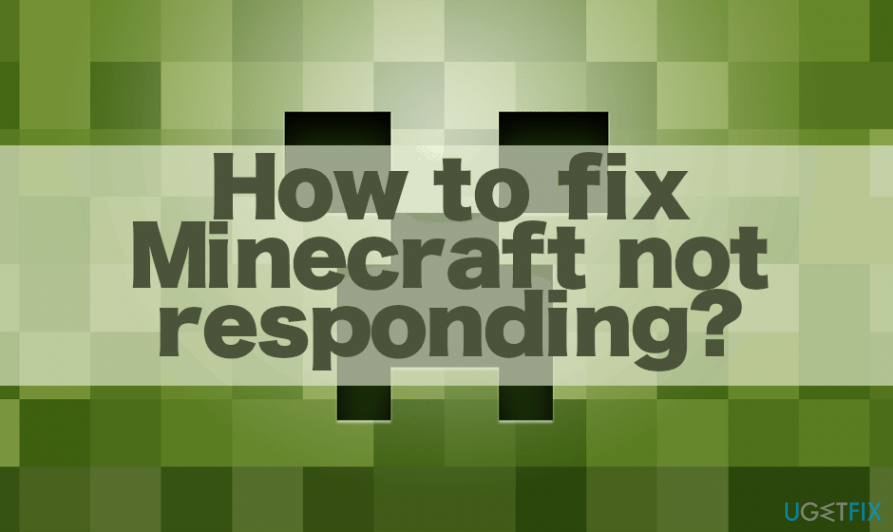
Stvarni problem je jednostavan - kada igrač koristi pokretač vanile, tehnički pokretač, Twitch ili drugu Minecraft igru/datoteku, to pokreće prozor Mojang za skočni prozor, koji se na kraju zamrzne s obavijesti "Ne odgovara". Zamrznuti zaslon nikada ne pokreće igru, tako da korisnik mora prisilno zatvoriti ovu stranicu i pokušati opet.
U nekim slučajevima, Minecraft ne reagira i zaslon generira dijaloški okvir koji kaže:
Java (TM) Platform SE binarni program je prestao raditi. Problem je uzrokovao prestanak ispravnog rada programa.
Takva obavijest može onemogućiti samo Minecraft nego bilo koju aplikaciju temeljenu na Javi[4]. U većini slučajeva ova se pogreška događa zbog problema s video upravljačkim programima koji ruše Java aplikaciju i ograničavaju ljude da pokrenu igre i aplikacije temeljene na Javi.
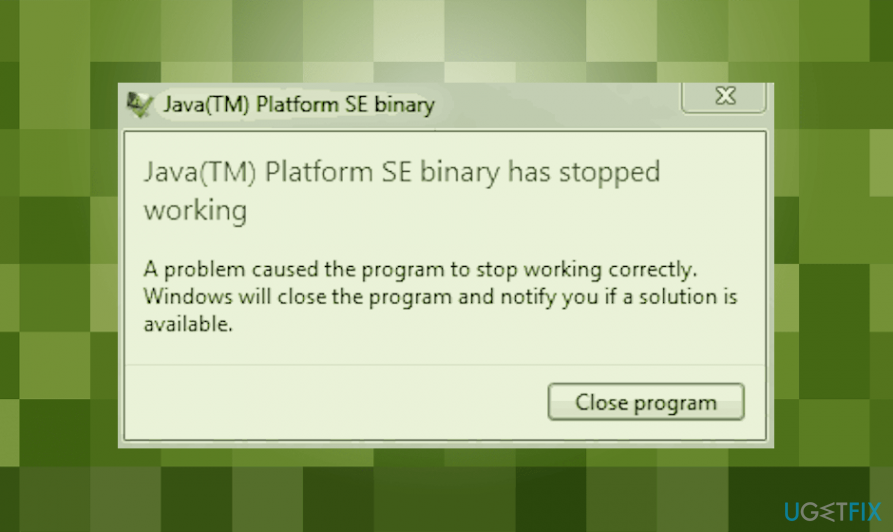
U ovom konkretnom slučaju, korisnici Windowsa trebali bi riješiti problem nereagiranja Minecrafta provjerom videa upravljački program kartice, a zatim ažurirajte NVIDIA, NVIDIA GeForce, Radeon ATI ili Intel video upravljački program ako je zastarjelo. Međutim, to nije jedini krivac što Minefract ne reagira na poruku o pogrešci. Osim nekompatibilnosti video drajvera, igra se možda neće pokrenuti iz sljedećih razloga:
- Nedostaju Java ažuriranja;
- Nedostaju ažuriranja za Windows;
- Nedovršena Mincraftova instalacija;
- Zastarjeli Minecraft;
- Nedostaju administrativne privilegije;
- Discord prekrivanje.
Popis razloga zašto Minecraft ne odgovara s primjenjivim popravcima
Za popravak oštećenog sustava morate kupiti licenciranu verziju Reimage Reimage.
Postoji mnogo razloga zašto ljudi nailaze na pogrešku Minecrafta ne reagira pri pokretanju ili pokretanju, ali najtipičniji su oni gore navedeni. Ako sumnjate koje rješenje može pomoći u vašem slučaju, pronađite dolje objašnjene korake i primijenite ih. Inače, isprobajte svaku metodu jednu po jednu.
Metoda 1. Instalirajte Java ažuriranja
Za popravak oštećenog sustava morate kupiti licenciranu verziju Reimage Reimage.
Budući da je ova igra napisana u programskom jeziku Java, zastarjela Java može biti problem zašto Minecraft stalno govori da ne reagira. Ako se igra nastavi rušiti, smrzavati se ili ne reagira na učitavanje, saznajte verzije svog OS-a (32 ili 64-bitne) i ažurirajte Javu u skladu s tim.
- Desnom tipkom miša kliknite Ovo računalo ikona i odaberite Svojstva.
- Otvorena Sustav tip. Ovdje biste trebali vidjeti vrstu vašeg OS-a.
- Nakon što je vrsta razjašnjena, idite do službene osobe Java stranica i preuzmite kompatibilno ažuriranje.
- Pokrenite instalacijski program i dovršite Java ažuriranje postupak instalacije.
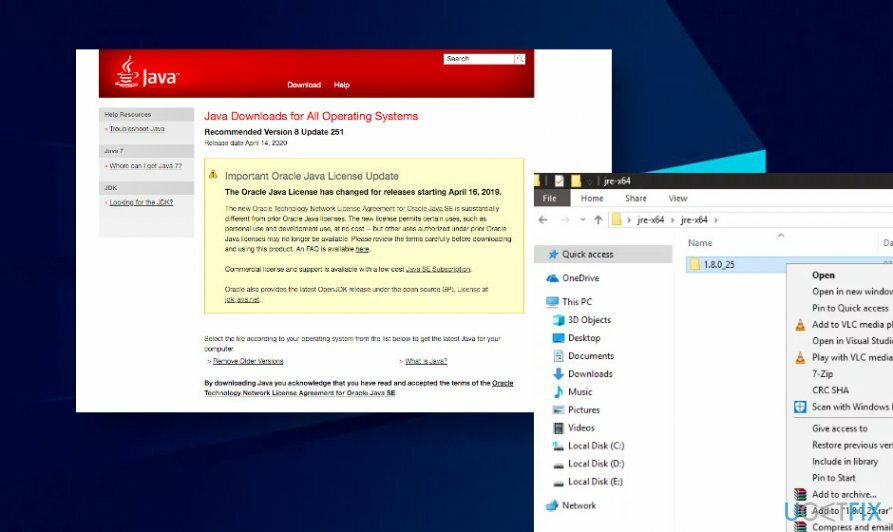
- Nakon toga otvorite mapu i kopirajte mapu verzije datoteke koju vidite.
- Sada pritisnite Windows tipka + E otvoriti Windows Explorer a zatim idite na sljedeći put (ovisno o vrsti sustava)
C:\\Programske datoteke\\Java (za 32 bita) C:\\Programske datoteke (x86)\\Java (za 64 bit)
- Zalijepite mapu verzije Java datoteke koju ste prije kopirali.
- Nakon toga pokrenite Minecraft mod manager i kliknite Uredi profil na dnu ekrana.
- Konačno, raspakirajte datoteku koju ste upravo preuzeli. Otvorite mapu i kopirajte vrstu mape verzije datoteke.
Metoda 2. Instalirajte ažuriranja sustava Windows
Kako biste riješili probleme s nereagiranjem Minecrafta, preporučujemo instaliranje najnovijih ažuriranja Windows OS-a. Srećom, ovaj proces je automatiziran, tako da sve što trebate učiniti je:
- Pritisnite Tipka Windows + I otvoriti Postavke.
- Otvorena Ažuriranja i sigurnost odjeljak i kliknite Provjerite ima li ažuriranja dugme.
- Pričekajte dok Windows traži dostupna ažuriranja na poslužitelju. Kada dobijete ažuriranja, kliknite na Instalirajte ažuriranja gumb za njihovu instalaciju.
- Konačno, ponovno pokrenite računalo.
Ako to nije pomoglo, toplo preporučujemo ažuriranje upravljačkih programa za video. Kao što smo ranije istaknuli, problemi s NVIDIA, NVIDIA GeForce, Radeon ATI ili Intel video drajverom mogu srušiti Javu i, nakon toga, učiniti Minecraft nereagirajućim.
- Desnom tipkom miša kliknite Početak i odaberite Upravitelj uređaja.
- Proširite Adapteri za prikaz odjeljak.
- Desnom tipkom miša kliknite upravljački program grafičke kartice i odaberite Ažurirajte upravljački program.
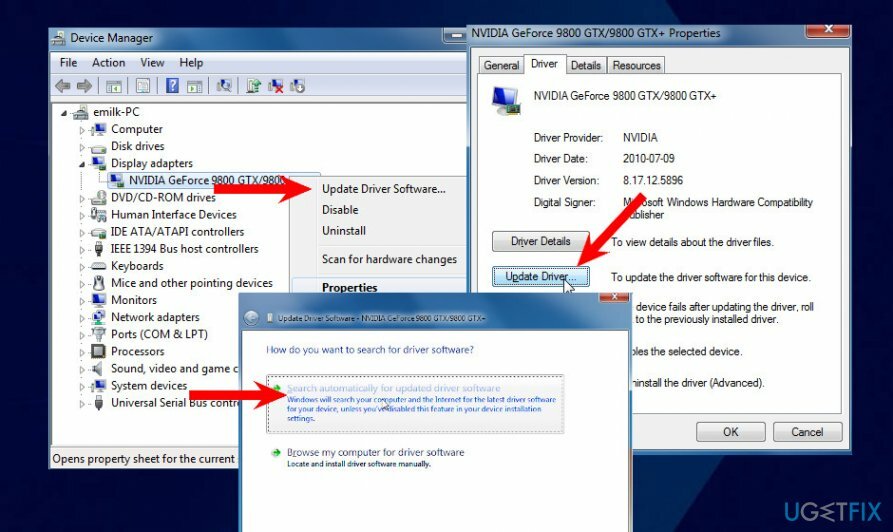
- Izaberi Traži automatski ažurirani softver upravljačkog programa.
- Pričekajte dok Windows traži najnovija ažuriranja upravljačkih programa. Instalirajte upravljački program.
- Ponovno pokrenite svoj stroj.
Metoda 3. Ažurirajte/ponovno instalirajte Minecraft
Za popravak oštećenog sustava morate kupiti licenciranu verziju Reimage Reimage.
Ako dva gornja rješenja nisu pomogla u rješavanju problema s Minecraftom neće raditi, preporučujemo da pokušate potpuno ponovno instalirati igru jer je instalacijski program možda ugrožen ili nedovršen.
- Prije svega, trebali biste početi Minecraft pokretač.
- Klikni na Mogućnosti gumb i odaberite Korisničko ime.
- Na kraju kliknite na Prisilno ažuriranje dugme.
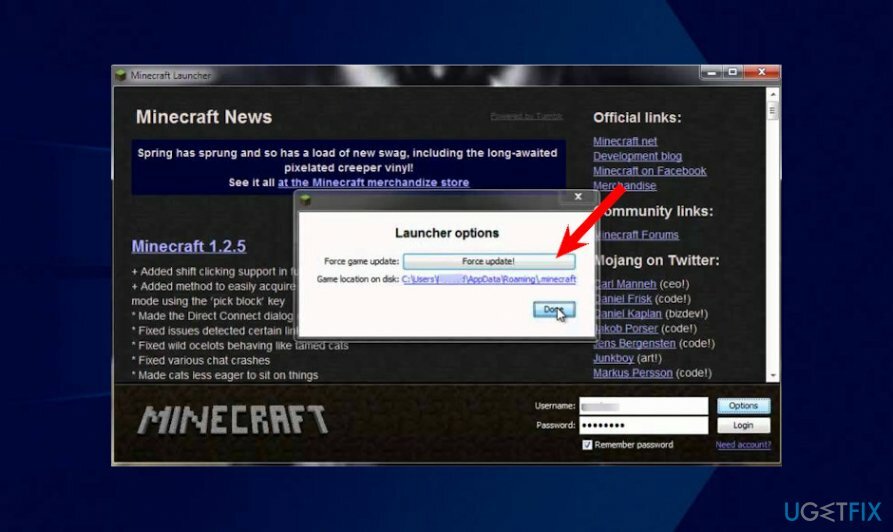
- Nakon ažuriranja, ponovno pokrenite računalo i pokušajte pokrenuti igru.
Ako je ažuriranje igre ostavilo početni zaslon Minecrafta nereagirajući, u potpunosti uklonite Minecraft i preuzmite ga iznova:
- Pritisnite Windows + R istovremeno, vrsta appwiz.cpl u dijaloškom okviru i pritisnite Unesi.
- Naći Minecraft, kliknite desnom tipkom miša na nju i odaberite Deinstaliraj.
- Nakon uklanjanja, ponovno pokrenite stroj.
- Nakon što se pokrene, idite na službenu stranicu Minecrafta i preuzmite službeni instalacijski program.
- Prije pokretanja instalacijskog programa, pritisnite tipku Windows + R i upišite "%podaci aplikacije%”. Pritisnite Unesi.
- U otvorenom direktoriju trebali biste pronaći tri naziva mapa.
Lokalni
LocalLow
Roaming - Otvorite svaki direktorij i uklonite Minecraftovu mapu iz njih.
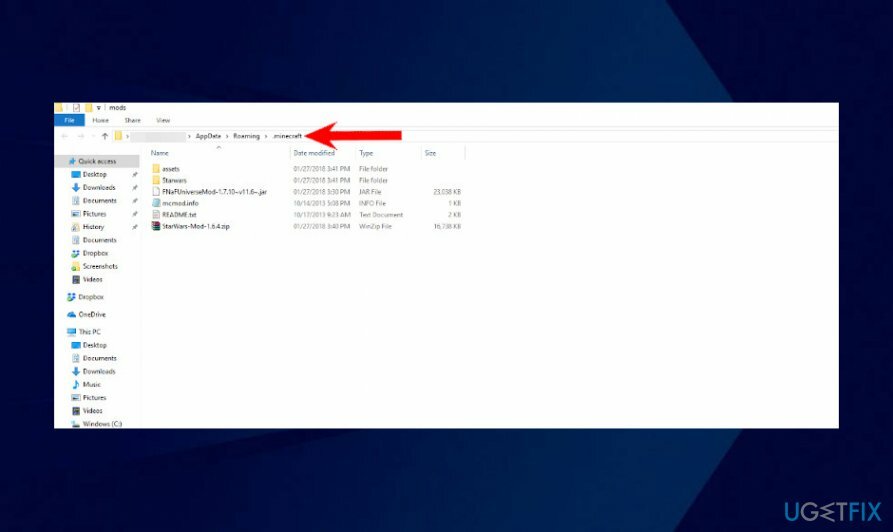
- Konačno, ponovno pokrenite računalo i zatim pokrenite instalacijski program pod administrativnim privilegijama.
Metoda 4. Pokrenite Minecraft na administratorskom računu
Za popravak oštećenog sustava morate kupiti licenciranu verziju Reimage Reimage.
Neki su ljudi izvijestili da su uspjeli popraviti da Minecraft ne reagira pokretanjem igre na administratorskom računu. Problem se ponekad može pokrenuti zbog nedostatka dopuštenja i ograničenog pristupa korisnika. Da biste riješili ovaj problem, slijedite ove korake:
- Pronađite glavnu izvršnu datoteku Minecraft instalacijskog programa.
- Desnom tipkom miša kliknite na njega i odaberite Svojstva.
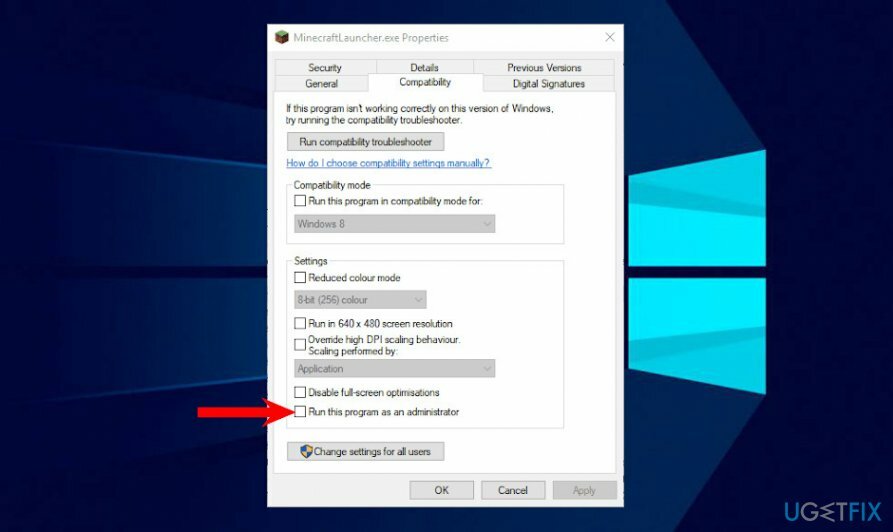
- Izaberi Kompatibilnost i označite opciju Pokrenite ovaj program kao administrator.
Metoda 5. Uklonite aplikaciju Discord
Za popravak oštećenog sustava morate kupiti licenciranu verziju Reimage Reimage.
Aplikaciju Discord često koriste igrači Minecrafta jer omogućuje igračima međusobnu komunikaciju tijekom igranja. Međutim, često Discord-ov sloj može poremetiti Minecraft uzrokujući njegovu nereagiranje. Stoga, ako ne koristite Discord, toplo preporučujemo da ga deinstalirate kada Minecraft neće odgovoriti.
Ako niste sigurni je li Discord krivac, pokušajte ga prvo onemogućiti.
- Pritisnite Ctrl + Alt + Delete otvoriti Upravitelj zadataka.
- Klik Pokretanje i pronaći Discord aplikacija na listi.
- Klik Onemogući.
- Nakon toga ponovno pokrenite stroj. Ako onemogućavanje Discorda nije pomoglo, pokušajte ga deinstalirati.
- Pritisnite Tipka Windows + R, tip appwiz.cpl u dijaloškom okviru i pritisnite Unesi.
- Pronaći Razdor na popisu, desnom tipkom miša kliknite na njega i odaberite Deinstaliraj.
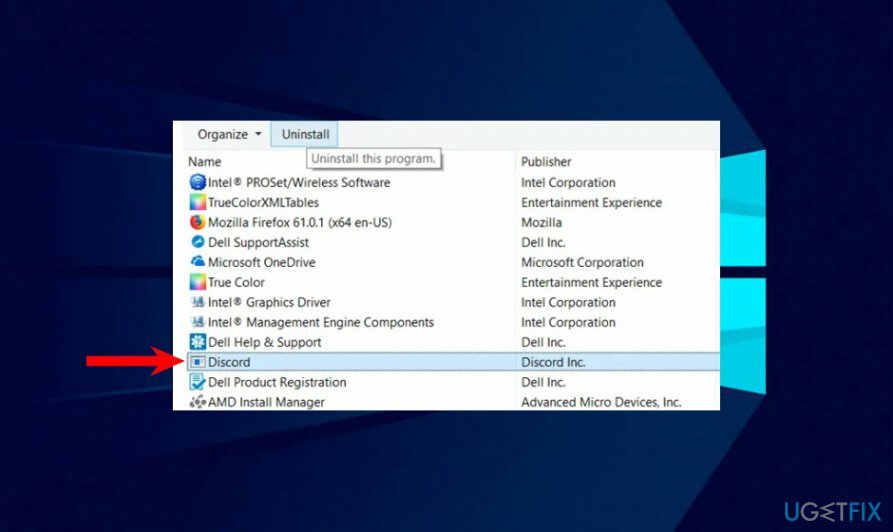
- Konačno, ponovno pokrenite stroj.
Automatski popravite svoje greške
Tim ugetfix.com pokušava dati sve od sebe kako bi pomogao korisnicima da pronađu najbolja rješenja za uklanjanje svojih pogrešaka. Ako se ne želite boriti s tehnikama ručnih popravaka, upotrijebite automatski softver. Svi preporučeni proizvodi testirani su i odobreni od strane naših stručnjaka. Alati koje možete koristiti za ispravljanje pogreške navedeni su u nastavku:
Ponuda
Učini to sada!
Preuzmite popravakSreća
Jamčiti
Učini to sada!
Preuzmite popravakSreća
Jamčiti
Ako niste uspjeli ispraviti pogrešku pomoću Reimagea, obratite se našem timu za podršku za pomoć. Molimo vas da nam kažete sve detalje za koje mislite da bismo trebali znati o vašem problemu.
Ovaj patentirani proces popravka koristi bazu podataka od 25 milijuna komponenti koje mogu zamijeniti bilo koju oštećenu ili nedostajuću datoteku na računalu korisnika.
Za popravak oštećenog sustava morate kupiti licenciranu verziju Reimage alat za uklanjanje zlonamjernog softvera.

Privatni pristup internetu je VPN koji može spriječiti vašeg davatelja internetskih usluga, vlada, i trećim stranama od praćenja vašeg online i omogućuju vam da ostanete potpuno anonimni. Softver nudi namjenske poslužitelje za torrenting i streaming, osiguravajući optimalne performanse i ne usporavajući vas. Također možete zaobići geo-ograničenja i gledati usluge kao što su Netflix, BBC, Disney+ i druge popularne streaming usluge bez ograničenja, bez obzira na to gdje se nalazite.
Napadi zlonamjernog softvera, posebice ransomware, daleko su najveća opasnost za vaše slike, videozapise, poslovne ili školske datoteke. Budući da kibernetički kriminalci koriste robustan algoritam za šifriranje za zaključavanje podataka, on se više ne može koristiti dok se ne plati otkupnina u bitcoinima. Umjesto da plaćate hakerima, trebali biste prvo pokušati koristiti alternativu oporavak metode koje bi vam mogle pomoći da dohvatite barem dio izgubljenih podataka. Inače biste također mogli izgubiti novac, zajedno s datotekama. Jedan od najboljih alata koji bi mogao vratiti barem neke od šifriranih datoteka - Data Recovery Pro.